Personnalisation de l'écran <Menu principal>
Cette section décrit les options qui peuvent être personnalisées et gérées parmi les éléments affichés en cas de pression sur <Menu> sur l'écran <Accueil>.
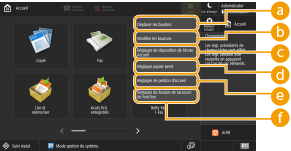

En fonction du réglage pour <Autor. personnalisation écran Accueil pour util. com.> et des privilèges de l'utilisateur connecté, un écran permettant de sélectionner <Personnaliser pour util. perso.> ou <Personnaliser pour util. com.> peut s'afficher lorsque <Déplacer les boutons>, <Modifier les boutons>, <Réglages de disposition de l'écran Accueil> ou <Réglages papier peint> est sélectionné.
<Personnaliser pour util. perso.>: Choisir cette option pour personnaliser l'écran Accueil pour l'utilisateur actuel. Les réglages par défaut pour <Personnaliser pour util. perso.> suivent les réglages pour <Personnaliser pour util. com.>.
<Personnaliser pour util. com.>: Choisir cette option pour personnaliser l'écran Accueil pour les util. ne possédant pas d'écran perso. par ex. util. non connectés, invités, etc. Les réglages dans <Personnaliser pour util. com.> sont appliqués jusqu'à ce que l'utilisateur authentifié configure <Personnaliser pour util. perso.>.
Si les réglages dans <Personnaliser pour util. com.> sont modifiés, les modifications s'appliquent aussi à <Personnaliser pour util. perso.> jusqu'à ce que l'utilisateur authentifié configure <Personnaliser pour util. perso.>.
Les réglages sur l'écran <Accueil> peuvent être importés et exportés entre des appareils prenant en charge l'écran <Accueil>. Import/Export des données de réglage
Les réglages sur l'écran <Accueil> ne peuvent pas être importés dans des appareils prenant en charge l'écran <Menu rapide> mais pas l'écran <Accueil>.
Même si les réglages figurant dans <Réglages de gestion d'accueil pour utilisation perso.> sont désactivés pour l'exportation, les réglages personnels sont exportés s'ils sont déjà configurés.
 <Déplacer les boutons>
<Déplacer les boutons>
Les boutons de fonction et les boutons personnels/boutons partagés peuvent être déplacés.
 <Modifier les boutons>
<Modifier les boutons>
Il n'est possible d'utiliser que <Déplacer :> pour les boutons de fonction.
<Renommer>, <Supprimer> et <Déplacer> peuvent être utilisés pour les boutons personnels/boutons partagés.
<Renommer>, <Supprimer> et <Déplacer> peuvent être utilisés pour les boutons personnels/boutons partagés.
 <Réglages de disposition de l'écran Accueil>
<Réglages de disposition de l'écran Accueil>
Vous pouvez sélectionner l'un des éléments suivants pour la taille et le nombre de boutons affichés sur un seul écran.
<3 grands boutons par page>
<6 grands boutons par page>
<9 boutons moyens par page>
<4 boutons moyens-petits par page>
<12 boutons moyens-petits par page>
<15 petits boutons par page>
 <Réglages papier peint>
<Réglages papier peint>
Vous pouvez modifier l'image d'arrière-plan.
 <Réglages de gestion d'accueil>
<Réglages de gestion d'accueil>
Les réglages suivants sont disponibles. (Le réglage par défaut est indiqué par du texte en rouge et gras.)
<Autor. personnalisation écran Accueil pour util. com.> : <Oui>/<Non>
<Autoriser utilis. non authentifiés à utiliser Chronologie> : <Oui>/<Non>
<Autor. tous utilis. connectés à utiliser Chronologie> : <Oui>/<Non>
<Retour à l'accueil à la fin de la tâche> : <Oui>/<Non>
<Restreindre l'affichage des fonctions> : sélectionnez les fonctions ou les applications MEAP à masquer sur l'écran <Accueil>.
<Réglages de gestion d'accueil pour utilisation perso.> : vous pouvez configurer les réglages suivants.
<Autoriser mémorisation/modification des boutons personnels> : <Oui>/<Non>
<Autoriser l'utilisation de Déplacer les boutons lors de la personnalisation pour utilisation personnelle> : <Oui>/<Non>
<Autoriser l'utilisation des réglages de disposition de l'écran Accueil> : <Oui>/<Non>
<Autoriser l'utilisation de Réglages papier peint lors de la personnalisation pour utilisation personnelle> : <Oui>/<Non>

L'utilisation de ce réglage demande des privilèges d'administrateur.
<Autor. personnalisation écran Accueil pour util. com.>
Si cette option est activée, les utilisateurs généraux et les utilisateurs non connectés peuvent mémoriser les boutons partagés et personnaliser l'écran Accueil pour une utilisation commune.
<Retour à l'accueil à la fin de la tâche>
Si cette option est activée, l’écran Accueil s'affichera à la fin des tâches utilisant les boutons partagés, les boutons Personnel ou Chronologie.
L'historique n'est pas conservé dans la ligne de temps lorsqu'un utilisateur n'est pas connecté et <Autoriser utilis. non authentifiés à utiliser Chronologie> est défini sur <Non>, ou lorsqu'un utilisateur est connecté et <Autor. tous utilis. connectés à utiliser Chronologie> est défini sur <Non>.
Lorsque l'option <Autoriser l'utilisation de réglages personnels> est désactivée, l'option <Réglages de gestion d'accueil pour utilisation perso.> est grisée et les réglages personnels ne peuvent pas être utilisés. <Autoriser l'utilisation de réglages personnels>
<Autoriser mémorisation/modification des boutons personnels>
Désactivez cette option pour masquer les boutons personnels.
Si l'option <Autoriser l'utilisation de Déplacer les boutons lors de la personnalisation pour utilisation personnelle> est désactivée après avoir déplacé les boutons sur l'écran personnalisé avec l'option <Autoriser l'utilisation de Déplacer les boutons lors de la personnalisation pour utilisation personnelle> activée, les boutons ne peuvent plus être déplacés sur l'écran personnalisé mais leur position est conservée.
<Autoriser l'utilisation des réglages de disposition de l'écran Accueil>
Désactivez cette option pour appliquer les réglages dans <Réglages du périphérique>.
<Autoriser l'utilisation de Réglages papier peint lors de la personnalisation pour utilisation personnelle>
Désactivez cette option pour appliquer les réglages dans <Réglages du périphérique>.
 <Réglages du bouton de raccourci de fonction>
<Réglages du bouton de raccourci de fonction>
Vous pouvez enregistrer des boutons de fonction comme raccourcis. Sélectionnez la destination d'enregistrement, puis la fonction à enregistrer.

L'utilisation de ce réglage demande des privilèges d'administrateur.
Si vous ne souhaitez pas utiliser de raccourci, sélectionnez <Non attribué> dans la liste.